Hladký zpomalený efekt je jedním z lepších video efektů, které editor videa CapCut nabízí. Tato stránka je podrobným průvodcem, jak zpomalit video pomocí aplikace CapCut.
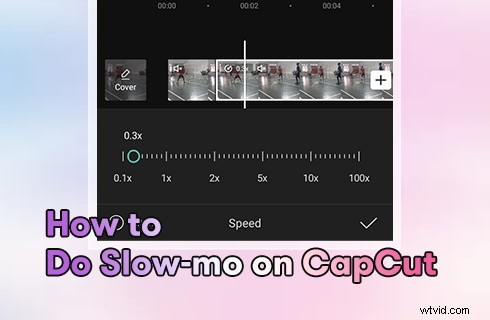
Slow Motion CapCut
Možná jste si toho nevšimli, ale při každodenním procházení videí TikTok se všude objevují efekty zpomaleného pohybu, například trend úpravy rychlosti TikTok.
Efekt zpomaleného videa, také známý jako efekt zpomaleného videa, je technika úpravy videa, která zpomaluje pohyby ve videu, aby byla dynamická scéna prezentována podrobněji.
Nejběžnější praxí v poslední době je trend rychlosti TikTok, což je jednoduše kombinace různých efektů měnících rychlost videa. V následujícím textu vám krok za krokem ukážu, jak plynule zpomalit videa na CapCut.
Další vodítka CapCut :Jak provést úpravu rychlosti v CapCutu, Jak udělat zelenou obrazovku v CapCutu, Jak udělat 3D zoom v CapCutu
Co je CapCut a co jsou Slo-mo videa
CapCut je bezplatná, intuitivní a na funkce bohatá aplikace pro úpravu videa, která si v posledních letech získala obrovskou popularitu. Používá jej populární video sociální služba TikTok jako výchozí editor videa. Existuje mnoho úžasných efektů, kterých vám může pomoci dosáhnout výkonná aplikace pro úpravu videa CapCut, a jedním z nich je zpomalený efekt v plynulých pohybech.
Slo-mo videa, což doslova znamená video ve zpomaleném záběru, mají jiný význam, pokud jde o videa na sociálních sítích. Zpomalená videa na Facebooku, TikTok a YouTube obecně odkazují na videa s konkrétními scénami, které jsou zpomalené, jako jsou taneční videa, kde se zpomalené efekty používají ke zdůraznění pohybu těla tanečníka.
A mnoho z nich přichází s okázalými účinky na tělo. Níže jsou uvedeny návody na vytváření zpomalených videí a efektních zpomalených videí pomocí editoru videa CapCut.
Další čtení :Nejlepší aplikace pro úpravu videa pro TikTok, Jak zpomalit TikTok
Jak zpomalit videa v CapCut plynule
Tento tutoriál je demonstrován na mobilním telefonu. Pokud máte v úmyslu upravovat videa na PC, podívejte se na naši příručku, jak používat CapCut na PC.
Krok 1. Vytvořte nový projekt v CapCut
Začněte spuštěním CapCut na svém telefonu Android nebo iOS. V případě, že ještě nemáte na svém mobilním zařízení nainstalovaný CapCut, můžete jej snadno najít v Google Play Store nebo Apple App Store. V CapCut klikněte na tlačítko Nový projekt nalevo a spusťte nový projekt úpravy videa.
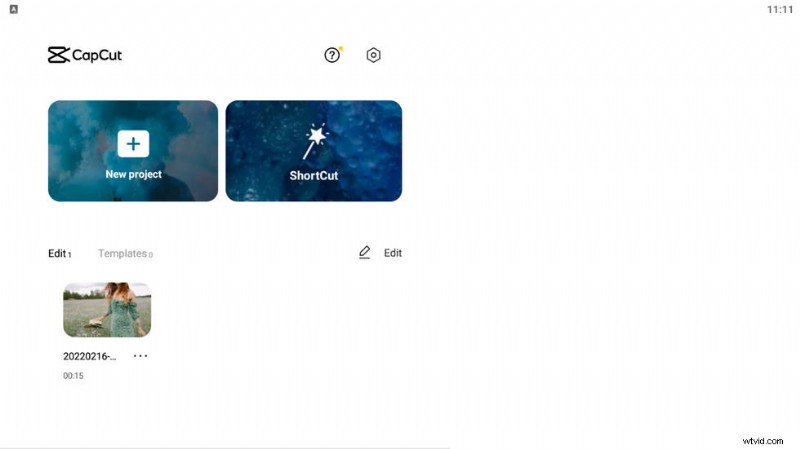
Klikněte na Nový projekt
Krok 2. Přidejte video do CapCut
Vyberte video ze složky fotoaparátu, které chcete přidat do CapCut. Stisknutím pravého dolního tlačítka přidat video přidejte.
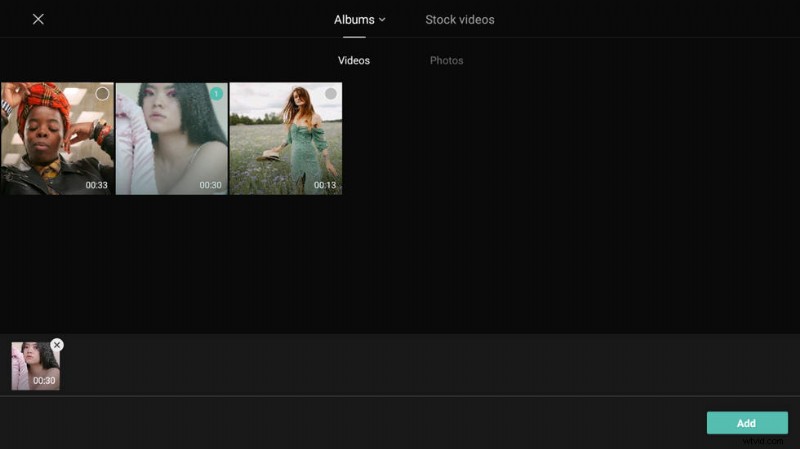
Přidat video do CapCut
Krok 3. Odeberte hudbu na pozadí
Zpomalení videa také zpomalí hudbu na pozadí videa, takže musíme nejprve odstranit hudbu na pozadí videa. Přejděte na Hlasitost a přetažením posuvníku snižte hlasitost na 0.
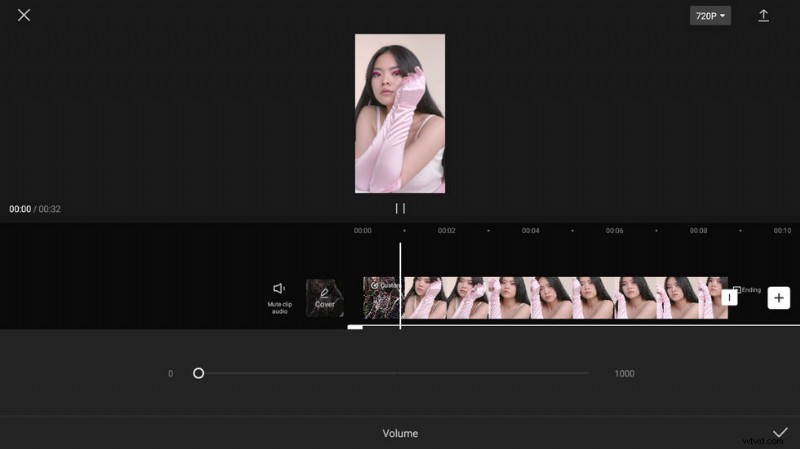
Odebrat hudbu na pozadí
Krok 4. Změňte rychlost v CapCut
Stiskněte tlačítko rychlosti na obrazovce úprav CapCut a poté stisknutím normálního tlačítka upravte rychlost videa v CapCut. Chcete-li zpomalit celé video, přejděte na Normální. Pro zpomalení určitých částí videa v CapCut musíme přejít na možnost Curve.
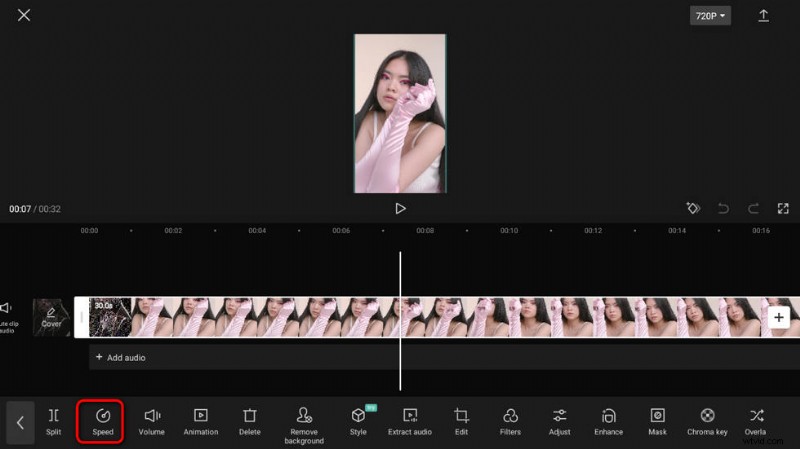
Stiskněte tlačítko rychlosti
Krok 5. Přizpůsobte křivku rychlosti
Z křivky rychlosti CapCut přetáhněte údery na spodní stranu, abyste zpomalili videa (z rozsahu 1x až 0,1x). Navíc úpravou vodorovné polohy rytmu se můžete rozhodnout, které části scény budou zpomalené.
V okně náhledu výše si můžete prohlédnout výstupní video a zjistit, zda jste to udělali správně.
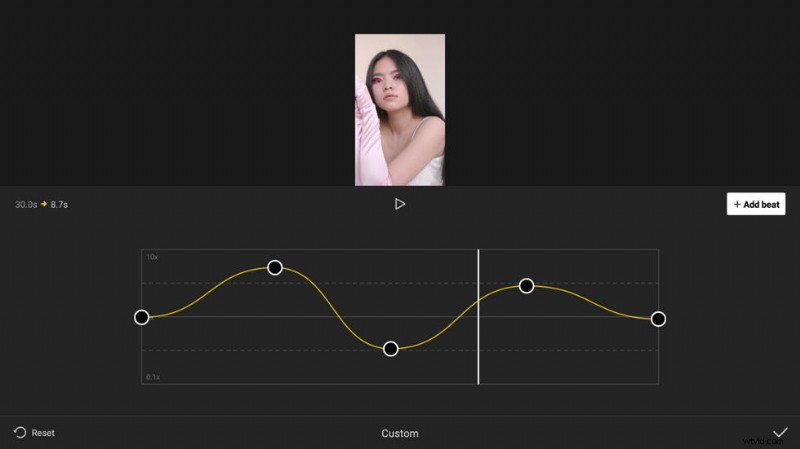
Upravte rychlost pomocí Dagging the Dots
Krok 6. Uložte a exportujte zpomalené video
Po dokončení úprav přejděte do pravé horní části pracoviště pro úpravy videa a stisknutím horního tlačítka se šipkou exportujte zpomalené video.
Jak provést okázalé pomalé úpravy na CapCut
Okázalé zpomalené efekty v mnoha tanečních videích TikTok nás naprosto nadchly a v tomto tutoriálu se naučíte, jak je používat pro svá videa. Okázalý zpomalený efekt na CapCut je kombinací zpomalených efektů a speciálních video efektů.
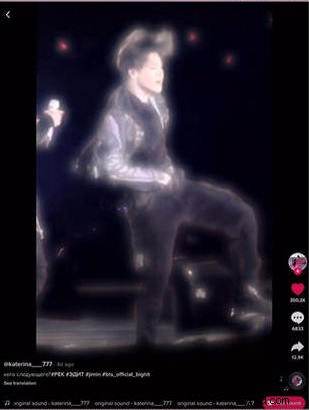
Okázalé Slow-mo
Vezměte prosím na vědomí, že CapCut je tak univerzální, že nabízí spoustu speciálních a efektních efektů. Vzhledem k tomu, že bílý záblesk je v populárních videích TikTok nejviditelnější, použijeme bílý záblesk, abychom napodobili okázalý zpomalený trend.
- Spusťte CapCut a vytvořte nový projekt a poté importujte své video do CapCut z alba fotoaparátu.
- Pokud má vaše video hudbu na pozadí, odeberte ji předem.
- Přejděte na efekty> efekty těla a vyberte efekt těla s bílým bleskem, který chcete přidat do videa. Mimochodem, nejlépe to funguje s tanečními videi! Přesunutím bloku efektu na časové ose upravte načasování, které se zobrazí efektem.
- Po přidání efektních efektů je čas na úpravy rychlosti:Přejděte na CapCut> Speed > Curve> Custom, poté umístěte jednu nebo více teček na místo, kde jsou přidány efekty, pak efekt zpomaleného pohybu a okázalý efekt se zobrazí synchronně.
- Po dokončení úprav přejděte na tlačítko Exportovat v pravé horní části hlavního pracoviště CapCut a poté můžete uložit a exportovat okázalé zpomalené video.
Jak vidíte, není to tak těžké, jak to zní. Takže to nezapomeňte vyzkoušet na vlastní kůži a uvidíte, jestli můžete něco změnit!
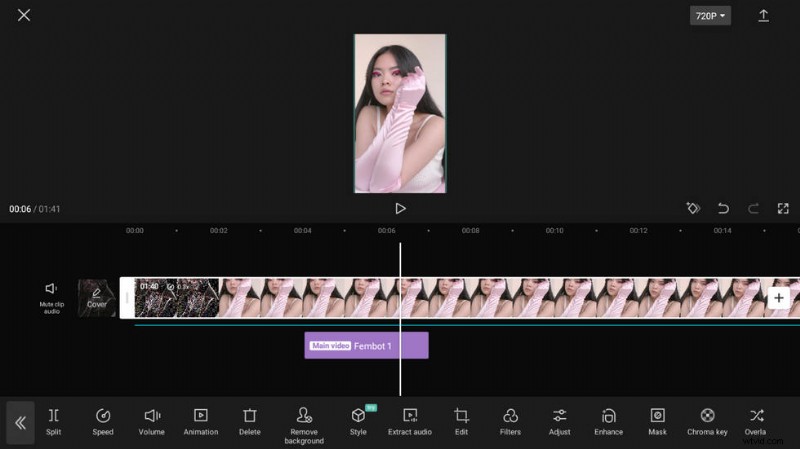
Jak udělat okázalý zpomalený pohyb
Často kladené otázky o CapCut Slow Motion
Kde je zpomalený záběr v CapCut?
Otevřete nabídku Rychlost klepnutím na oříznutou část videa. Pomalé zpomalení v CapCut můžete dělat dvěma způsoby:pomocí Curve a Normal. Pro usnadnění použití vyberte možnost Normální a poté zaškrtnutím použijte zpomalený efekt.
Jak zpomalit video s neonovým efektem v CapCut?
Vytvořte nový projekt na CapCut a přidejte video, které mu chcete dodat s efektem neonových světel> přejděte do nabídky Efekty v dolní části> vyhledejte kategorii Efekty na párty> vyberte efekt CapCut s názvem Neon Outline> klikněte na tlačítko triku a použijte neonový efekt k videu> přizpůsobte dobu trvání efektů neonových světel.
Jak získat plynulé zpomalené přehrávání na iPhone?
Metoda 1. Otevřete na svém iPhone aplikaci Fotoaparát. Chcete-li aktivovat zpomalené přehrávání, procházejte režimy fotografování nad tlačítkem spouště a klepněte na Slo-mo.
Metoda 2. Nebo si můžete na svůj iPhone nainstalovat CapCut a poté postupujte podle výše uvedeného návodu, abyste získali plynulý zpomalený pohyb.
Sečteno a podtrženo
Efekt zpomaleného pohybu má široké využití při úpravách videa, a pokud jste tvůrci obsahu, musíte to zkusit. Jak můžete vidět z tohoto příspěvku, není to tak těžké, takže zkuste upravit zpomalená videa na svém CapCut, až budete mít čas. Kromě toho, pokud máte nějaké dotazy nebo další problémy, jak plynule zpomalit videa s efektními efekty, zanechte nám zprávu níže.
Další související články
- Kompletní průvodce, jak vytvořit plynulé zpomalené video na jakémkoli zařízení
- Jak do videí přidat průhledná překryvná videa/obrázky
- CapCut pro Android:CapCut APK stažení
- 18 nejlepších editorů plynule zpomaleného videa
